Convertir une vidéo en fichier audio
Notre service propose une large gamme d'outils en ligne pour l'édition de créations vidéo et audio. Vous pouvez les utiliser dans n'importe quel navigateur sur iPhone ou Android, Windows ou Mac. Tous les outils sont gratuits lorsque vos fichiers font jusqu'à 500 Mo chacun.
Si vous recherchez l'absence de limites, essayez Clideo Pro et obtenez votre propre espace dédié au montage. Ainsi, vous pourrez passer de manière transparente à n'importe quel autre de nos outils sans télécharger et télécharger les résultats de votre travail entre les deux.
En plus de cela, vous n'avez besoin d'aucune connaissance ou expérience spécifique car chaque outil est extrêmement simple - il ne faut généralement que 3 étapes simples pour faire le travail.
Par exemple, imaginons que vous apprenez le japonais. L'un des excellents moyens de pratiquer vos compétences de compréhension consiste simplement à écouter votre anime préféré dans la langue d'origine tout en vous déplaçant. Apprenons donc à convertir une vidéo en audio sur un iPhone.
-
Téléchargez votre vidéo
Ouvrez votre navigateur préféré et accédez à Audio Cutter de Clideo. Appuyez ensuite sur le gros bouton bleu "Choisir un fichier" pour ajouter votre vidéo.
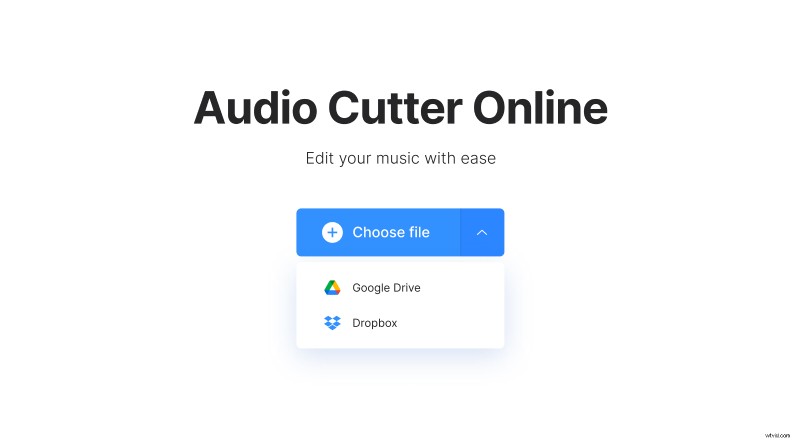
L'outil accepte différents types de fichiers populaires - MP4, AVI, MOV, WMV, etc. Vous pouvez également ajouter à partir de votre stockage Google Drive ou Dropbox.
-
Convertir votre fichier vidéo en audio
Une fois votre vidéo traitée, vous verrez une piste audio extraite.
Tout d'abord, choisissez si vous devez extraire ou supprimer la partie sélectionnée et utilisez les poignées jaunes sur la chronologie audio pour la définir. Vous pouvez également spécifier le moment exact dans la section "Couper à partir de".
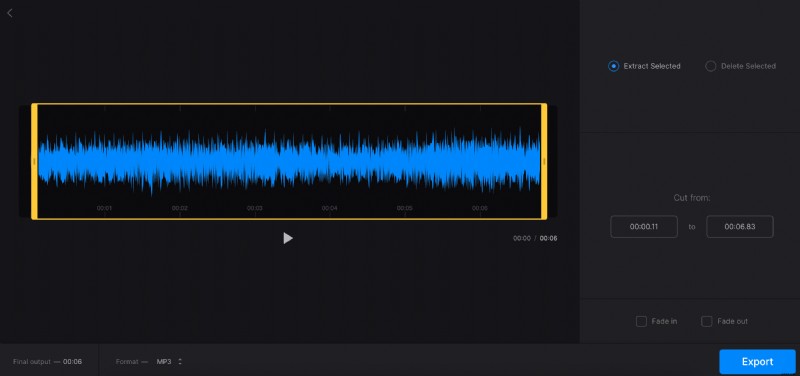
Pour appliquer les effets de fondu entrant ou sortant, cochez les cases correspondantes.
En bas, vous verrez également des informations utiles sur la durée de la piste et son format. Si vous avez besoin d'un type de fichier spécifique, appelez le menu déroulant pour sélectionner celui dont vous avez besoin.
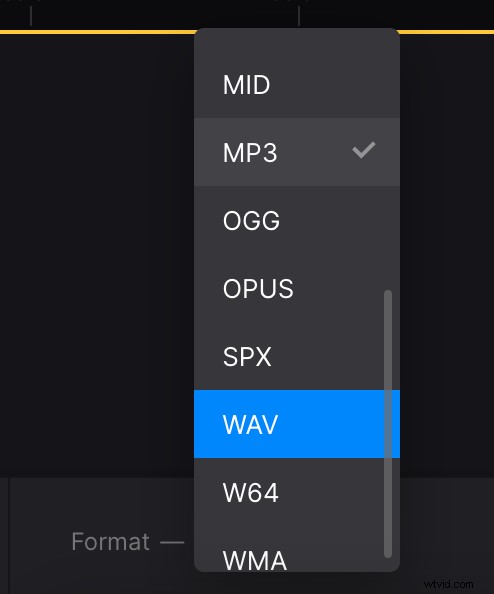
Enfin, cliquez sur le bouton "Exporter".
-
Sauvegarder votre enregistrement
C'est ça! Votre nouveau morceau est prêt à être téléchargé. Rejouez-le pour voir si c'est ce dont vous avez besoin.
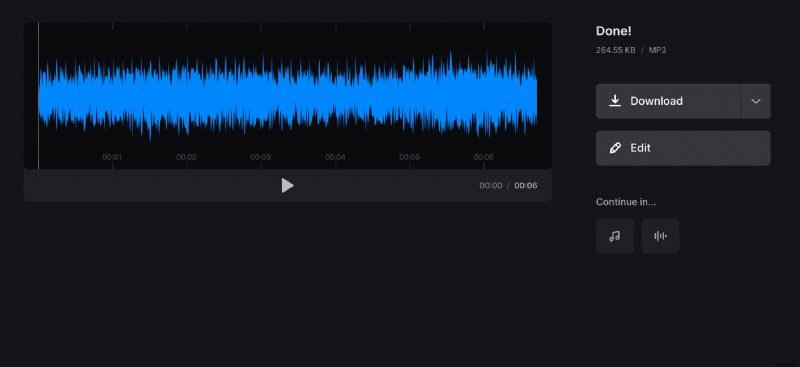
Ensuite, vous pouvez l'enregistrer sur votre appareil ou votre stockage en nuage. Si vous cliquez sur le bouton "Modifier", vous reviendrez au coupe-audio où vous pourrez à nouveau apporter des modifications si nécessaire.
